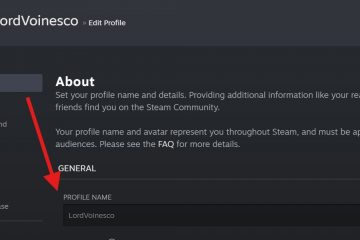Cilësimet e shpejta janë një nga ato karakteristika që ndoshta përdorni shumë herë në ditë pa menduar as për të. Shtë paneli që ju lejon të ndizni ose fikni Wi-Fi, të aktivizoni elektrik dore, të ndryshoni shkëlqimin ose ta vendosni telefonin tuaj në heshtje. Getting to it might seem obvious at first, but there’s more than one way, and the experience changes slightly depending on whether you’re on a Samsung, Google Pixel, Xiaomi, vivo, OPPO, or another Android smartphone from another brand. Kjo duke u thënë, njohja e të gjitha trukeve do të thotë që ju mund të hapni cilësime të shpejta edhe më shpejt dhe ta bëni pajisjen tuaj Android të funksionojë më mirë për ju. Le të fillojmë:
si duket cilësimet e shpejta në telefonat inteligjentë të ndryshëm
para se të flasim se si ta hapni atë, ndihmon të dini se cilësimet e shpejta nuk duken identike në të gjithë telefonat inteligjentë Android atje. Markat e ndryshme marrin qasje të ndryshme. Për shembull:
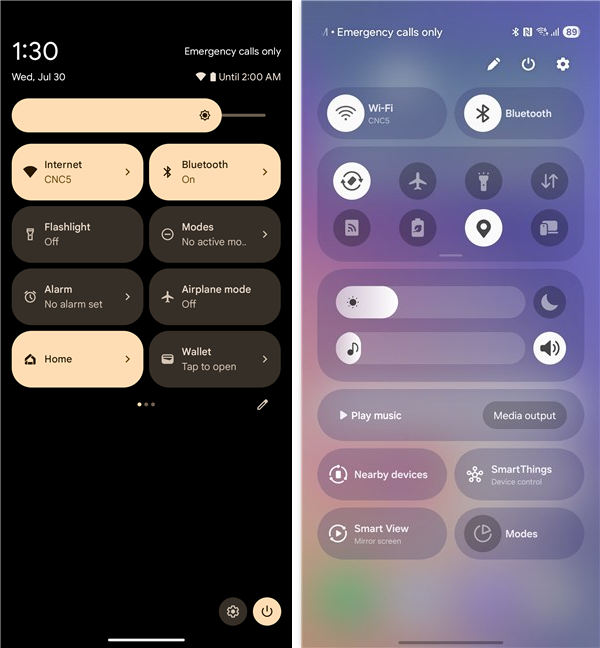 telefonat e Pixelit të Google përdorin pilula të mëdha të Android. Në pajisjet Samsung Galaxy që drejtojnë një UI, ju merrni një rrjet të butonave të rrumbullakët në një sfond të errët ose të lehtë, me shkëlqimin dhe kontrollet e tingullit pikërisht nën cilësimet e shpejta. Xiaomi’s MIUI and HyperOS layouts resemble Apple’s Control Center, with large buttons and a clear separation between Quick Settings and notifications. FunTouch OS i Vivo tërheq frymëzim nga Samsung por përdor ngjyra më të buta dhe modele paksa të ndryshme ikonash. Coloros të Oppo zgjedh butona më të mëdhenj, qoshe të rrumbullakosura dhe seksione të grupuara.
telefonat e Pixelit të Google përdorin pilula të mëdha të Android. Në pajisjet Samsung Galaxy që drejtojnë një UI, ju merrni një rrjet të butonave të rrumbullakët në një sfond të errët ose të lehtë, me shkëlqimin dhe kontrollet e tingullit pikërisht nën cilësimet e shpejta. Xiaomi’s MIUI and HyperOS layouts resemble Apple’s Control Center, with large buttons and a clear separation between Quick Settings and notifications. FunTouch OS i Vivo tërheq frymëzim nga Samsung por përdor ngjyra më të buta dhe modele paksa të ndryshme ikonash. Coloros të Oppo zgjedh butona më të mëdhenj, qoshe të rrumbullakosura dhe seksione të grupuara.
duke përdorur gjestin dy-fazer për të hapur cilësitë e shpejta Më i ri
Nëse keni një galaktikë Samsung me një UI 7.0 ose më të ri, mund të vini re diçka ndryshe. Zbritja poshtë nga këndi i sipërm i djathtë hapet vetëm cilësime të shpejta, ndërsa rrëshqitja nga kudo tjetër tregon njoftime. gjerësia=”600″lartësia=”648″src=”https://www.digitalcitizen.life/wp-content/uploads/2025/08/android_quick_settings-4.png”>
Rrëshqitni nga këndi i lartë i rrugës për të hyrë në mjediset e shpejta në samsung galaxy
Së bashku, ju mund ta ndryshoni atë mjaft lehtë. Shikoni këtë udhëzues për të mësuar se si: Si të qaseni në njoftimet që rrëzohen nga e djathta e sipërme në pajisjet Samsung Galaxy. Wake the screen and swipe down, and the panel appears even on the Lock screen.
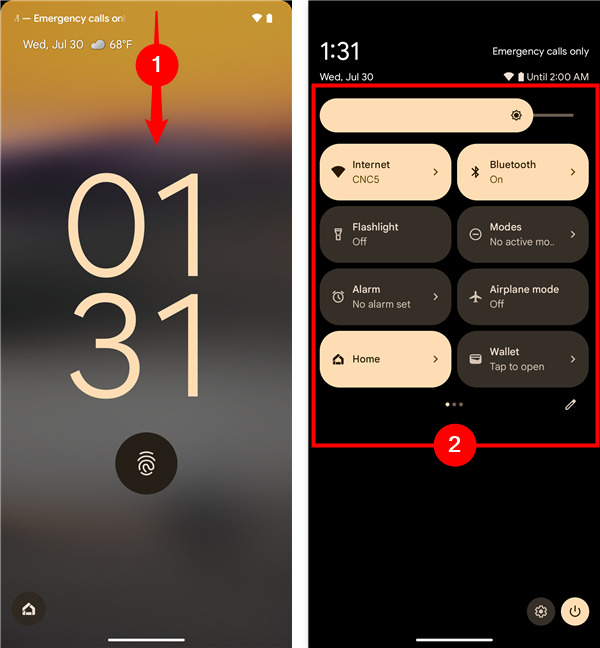
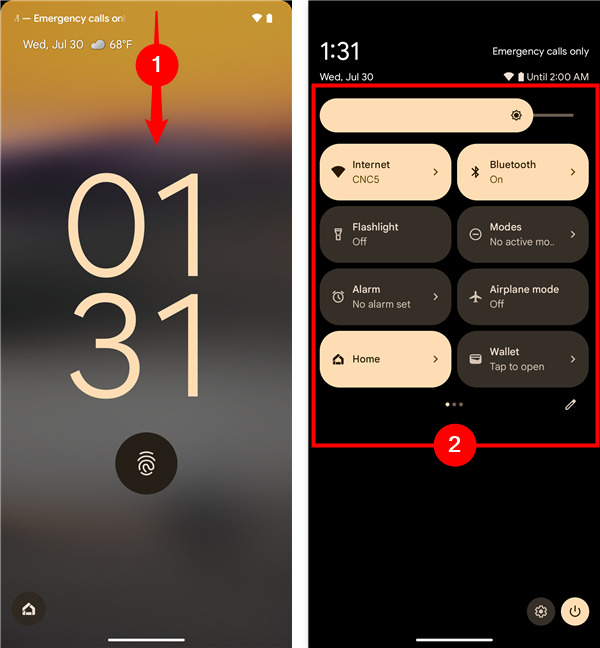
Settings të shpejtë në ekranin tuaj të bllokimit të një Google Pixel 6A duke drejtuar android 16
perfect for checking connections, turning on the flashlight, or adjusting brightness as quickly as possible.
How to open Quick Settings using the Accessibility menu
If swiping isn’t the easiest option for you, Android’s Accessibility menu can help. Shton një buton lundrues në ekranin tuaj që ju jep shkurtore në funksione të rëndësishme, përfshirë cilësimet e shpejta. Vendosja e tij kërkon vetëm një moment:
Së pari, hapni aplikacionin e cilësimeve të telefonit tuaj dhe lëvizni poshtë në opsionet e aksesit. src=”https://www.digitalcitizen.life/wp-content/uploads/2025/08/android_quick_settings-6.png”>
duke mundësuar shkurtoren për menunë e aksesit
tani, kur dëshironi të bëni ambiente të shpejta, trokitje e lehtë”.”lartësia=”648″src=”https://windows.atsit.in/sq/wp-content/uploads/sites/23/2025/08/te-gjitha-menyrat-per-te-hapur-cilesimet-e-shpejta-ne-android-2.png”> 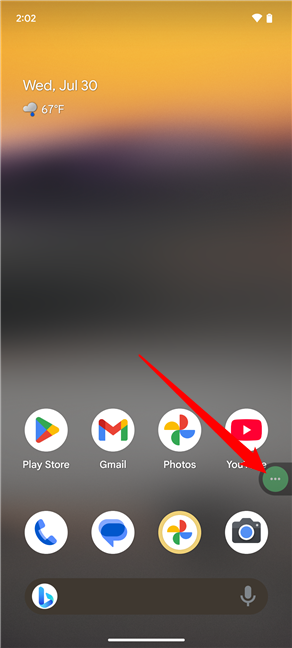
trokitni në menunë e aksesit të shkurtër
Ju merrni një menu me ikona të mëdha që janë të lehta për të trokitur. Shikoni për një të etiketuar të cilësimeve të shpejta dhe trokitni lehtë mbi të. Vini re se ju mund të duhet të shfletoni nëpër faqet e menusë për ta gjetur atë, siç bëra në pamjet e ekranit më poshtë. gjerësia=”600″lartësia=”648″src=”https://www.digitalcitizen.life/wp-content/uploads/2025/08/android_quick_settings-9.png”>
trokitje e lehtë në menunë e qasjes
atëherë, Paneli juaj i shpejtë i zakonshëm do të jetë i gatshëm.
A dini mënyra të tjera për të hapur cilësimet e shpejta në Android?
Cilësimet e shpejta është një nga karakteristikat më të dobishme të Android. Pavarësisht nëse preferoni rrëshqitjen tradicionale nga lart, shkurtoren me dy gishta ose menunë e aksesit, gjithmonë ka një mënyrë për ta arritur atë shpejt. Provoni disa nga këto metoda për të gjetur atë që ndihet më e natyrshme për ju. Dhe, nëse dini për mënyra të tjera që nuk i përmenda, mos hezitoni të hidhni një koment më poshtë.